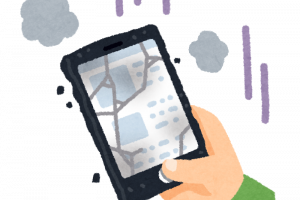iPhoneが再起動を繰り返す現象は「リンゴループ」と呼ばれる
iPhoneユーザーの間では端末が再起動を繰り返すことを「リンゴループ」と呼ばれています。
名前の由来は、電源を入れたときに画面に表示されるApple社のロゴであるリンゴマークがループするように、再起動を繰り返すためです。
また、突然症状が現れることや、いつまでたってもホーム画面に切り替わらず、操作ができなくなってしまうことがから、リンゴループは恐れられている現象でもあります。
iPhoneが再起動を繰り返す原因
iPhoneが勝手に再起動を繰り返す原因はいくつか考えられます。この項目では、症状を引き起こす代表的な原因を解説します。
iOSやアプリの不具合
iPhoneが再起動を繰り返す現象の原因として多いのが、iOSやアプリのバグです。iOSとは「オペレーティングシステム」のことで、iPhoneのさまざまな操作にかかわる基本的なシステムのことです。
iOSにバグが生じると、再起動を繰り返すなどiphoneの動作に異常が発生してしまいます。
とくにiOSのアップデートの際に次のような状況になると、再起動を繰り返す症状がみられることが多いようです。
・アップデートの際中に電源が落ちた
・Wi-Fi接続が切れてアップデートが中断された など
数ヶ月に一度あるマイナーアップデートより、年に一度の大幅アップデートの際に起こることが多いともいわれています。
また、アプリにバグや不具合が発生していることが原因で、iPhoneが再起動を繰り返すこともあります。何らかの不具合があるとアプリが正常な状態で起動できず、iPhoneのシステムに影響を与えてしまうと考えられるためです。
とくにしばらくアップデートされていない状態だとバグが起こりやすいです。
バッテリーの損傷・劣化
iPhoneのシステムやアプリだけでなく、バッテリーの不具合も症状の原因となる場合があります。
水没や落下、強い衝撃などによる物理的なダメージはもちろん、経年などによる劣化が原因で電力がうまく供給できなくなっていることも原因として考えられます。
バッテリーの不具合はiPhoneのトラブルの原因において、もっとも考えられます。したがってiPhoneが再起動を繰り返す場合、まずはバッテリーの不具合を疑いましょう。
また、一度バッテリーをリセットすることで症状が改善することもあります。
iPhoneの充電をゼロにし、バッテリーを使い切ることでリセットできます。その後、充電ケーブルにつないで電源を入れると通常通り起動すること、改善される場合もあります。ただし、保存されていないデータが失われることもあるため、確認の上で行ってください。
脱獄によるトラブル
脱獄とは、Appleが認証されていない非公式のアプリや機能を使えるようにするために、Appleが製品に対してかけている制限を解除することです。
購入時には、どの機種のiPhoneも「制限付きユーザー」に設定されています。しかし、脱獄をすればその制限を解除することができるため、非公式のアプリや機能を自由に使えるようになります。
例えば、AndroidをインストールしてiOSをやめたり、テーマをAndroid調に変更してみたり、SIMロックを解除したりといったことができるのです。
しかし、脱獄にはメリットばかりではなく、デメリットもあります。脱獄後はiPhoneの動作が不安定になりやすくなる上、再起動の繰り返しなどのトラブルが生じやすくなります。
脱獄後にiPhoneが再起動を繰り返すようになったら、脱獄したことが原因の可能性が高いといえるでしょう。
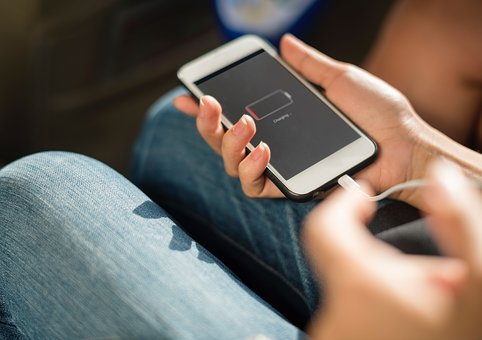
再起動が止まらない!自分でできる対策
iPhoneが再起動を繰り返す症状がどうしても止まらない場合、自分でできる対処法について解説します。故障してしまったのかも、と嘆く前にまずは次の方法を試してみてください。
iOSをアップデートする
iOSの不具合やバグが再起動を繰り返す原因の場合は、最新バージョンのiOSをインストールすることで改善されることがあります。
PCに接続すればiTunes上からアップデートできるので、まずはiOSを最新版にアップデートしてみましょう。
iOSのアップデートの手順は以下のとおりです。
1.iPhoneをPCに接続する(USB・USB-Cケーブルで接続)
2.PCのiTunesアプリケーションを開く
3.iTunesウインドウの左上のほうにあるデバイスボタンをクリックする
4.続いて「概要」をクリックする
5.「更新プログラムを確認」をクリックする
6.「アップデート」をクリックする
iOSのアップデートは自動でできるように設定することもできます。自動アップデートを有効にする方法は以下のとおりです。
1.iPhoneの「設定」を開き、「一般」をタップする
2.「ソフトウェアアップデート」をタップする
3.「自動アップデート」をタップして、「iOSアップデートをダウンロード」をオンにする
4.「iOSアップデートをインストール」をオンにする
強制再起動する
まず試したいのが再起動です。iPhoneのさまざまな不具合やトラブルの多くは再起動で改善できることが多く、基本的には電源ボタンをオンオフすることでiPhoneを再起動が可能です。
しかし、再起動を繰り返している状況では画面が操作できないため、この方法ではできません。
そこで以下の方法で強制再起動を行いましょう。iPhoneの機種によってやり方が少し異なるため、自分のiPhoneを確認した上で試してみましょう。
■iPhone6より以前の機種
1.スリープボタンとホームボタンを同時に長押しする
2.Appleのロゴが表示されたら両方のボタンを放す
■iPhone7/7 plus
1.音量を下げるボタンとスリープボタンを同時に長押しする
2.Appleのロゴが表示されたら両方のボタンを放す
■iPhone8以降の機種
1.音量を上げるボタンを押してすばやく放し、音量を下げるボタンを押してすばやく放して、サイドボタンを押したままにする
2.Appleのロゴが表示されたらボタンを放す
いずれの場合もAppleのロゴが表示されたら再起動は完了です。
iPhoneを初期化する
強制再起動でも症状が改善されない場合、パソコンを使ってiTunesに接続して「リカバリーモード」で初期化(復元)を行いましょう。「リカバリーモード」で初期化することで破損したiOSなどが修復できることがあります。
ただし初期化を行うとiPhoneに保存されているデータはすべて消えてしまいます。バックアップをとっていないデータは消えてしまうことを理解した上で行うようにしてください。
パソコンでiTunesを使い、リカバリーモードで初期化(復元)する手順は以下の通りです。
1.パソコンを立ち上げ、iTunesを開く
2.パソコンとiPhoneをケーブルで接続する
3.パソコンとiPhoneをつないだ状態で、iPhoneをリカバリーモードにする
リカバリーモードにするにはiPhoneの機種によって異なります。
■iPhone 8 以降の場合
ボリュームアップボタンを押してすぐにはなし、ボリュームダウンボタンを押してすぐに放し、リカバリモードの画面が表示されるまでサイドボタンを押し続ける
■iPhone 7、iPhone 7 Plusの場合
サイドボタンとボリュームダウンボタンを同時に押し、リカバリモードの画面が表示されるまでそのまま押し続ける
■iPhone 6s 以前の場合
ホームボタンとサイドボタンを同時に押し、リカバリモードの画面が表示されるまでそのまま押し続ける
以上の方法でiPhoneがリカバリーモードになったら、「復元」を選択します。その後、「復元と更新」を選び、画面の指示に従いましょう。
それでもダメなら修理店に持ち込もう
強制再起動や初期化を試しても症状が改善されない場合は、専門業者へ修理を依頼しましょう。端末を分解し、自分で修理するのはさらなる不具合やトラブルを引き起こすためNGです。
修理はAppleの正規店、もしくはiPhoneの修理店のいずれかに依頼します。それぞれの特徴や、メリット、デメリットを知った上で依頼すると安心です。
Appleの正規店
iPhoneの修理でポピュラーなのはApple StoreやApple正規サービスプロバイダなど、正規のサポートに依頼する方法です。Appleの製品保証サービスである「AppleCare+」では修理費用が安くなったり無料になったりすることがあるため、加入している方は正規のサポートに依頼するのがおすすめです。
また、近くに正規サポートがない場合、配送修理も可能です。ただし、配送含め修理に数日かかるため、その期間は手元にiPhoneがなく、不便な思いをすることもあります。仕事などで必要となる場合には注意しましょう。
iPhoneの修理店
iPhoneの修理は正規サポートだけではなく、駅前などにある修理店でも可能です。近くに正規サポートがない、修理期間を待てないなどの場合は、こういった修理店の利用を検討してみても良いでしょう。
さまざまな修理店がありますが、スマホステーションならデータを保護したまま、消すことなく修理が可能です。
また、修理後は6ヶ月の保証付き、さらには数多くのiPhone修理実績があり、上場企業のため安心して依頼できます。iPhoneが再起動を繰り返すなどのトラブルはスマホステーションに相談することをおすすめします。
まとめ
iPhoneが再起動を繰り返す現象はリンゴループと呼ばれ、iOSやアプリ、バッテリーなどの不具合が原因だと考えられます。
強制再起動や初期化などの対処でも改善しない場合は、専門の修理業者に依頼するのがおすすめです。とくにスマホステーションならデータを消すことなく、即日修理も可能で安心して依頼できます。

お近くの店舗を探す > 店舗一覧へ